Wenn Sie auf edudip next eingeloggt sind, sehen Sie zunächst Ihre Übersichtsseite, auch „Dashboard“ genannt. Die Übersichtsseite zeigt Ihnen welches edudip next Abonnement Sie aktuell nutzen und beinhaltet Schnellzugriffe auf die wichtigsten Verwaltungsbereiche Ihrer Webinare. Bei aktuellen Anlässen werden zudem wichtige Systemnachrichten über das Dashboard eingeblendet. Auf der linken Seite des Bildschirms befindet sich die Navigationsleiste mit allen verfügbaren Menüpunkten Ihres Abos. Rufen Sie die Bereiche auf, indem Sie auf einen der Menüpunkte klicken. Darüber hinaus finden Sie dort auch die Account-Einstellungen und den Hilfebereich.
- Reporting: Sie erhalten in Ihrer Dashboard-Übersicht eine Zusammenfassung mit grafischer Darstellung aller Anmeldungen und Landingpage-Views der letzten Wochen, welche Sie schnell und einfach über den Erfolg Ihrer Veranstaltungen informiert. Über „Alle Reports“ werden Sie direkt zum Reporting-Bereich weitergeleitet. Sie können aber auch über den Dashboard-Menüpunkt „Reporting“ direkt in den Reporting-Bereich aller Webinare wechseln.
- Webinar-Kalender: Der Webinar-Kalender gibt Ihnen einen Überblick über alle anstehenden Webinare eines Teams. Je nach Bedarf kann zwischen der Wochen- und Monatsansicht hin und her gewechselt werden. Alle Kalendereinträge sind klickbar und führen dann zum jeweiligen Webinar-Dashboard. Die Farben der Webinare sind abhängig von der WebinarID. Mehrere Termine eines Webinars werden somit in der gleichen Farbe dargestellt.
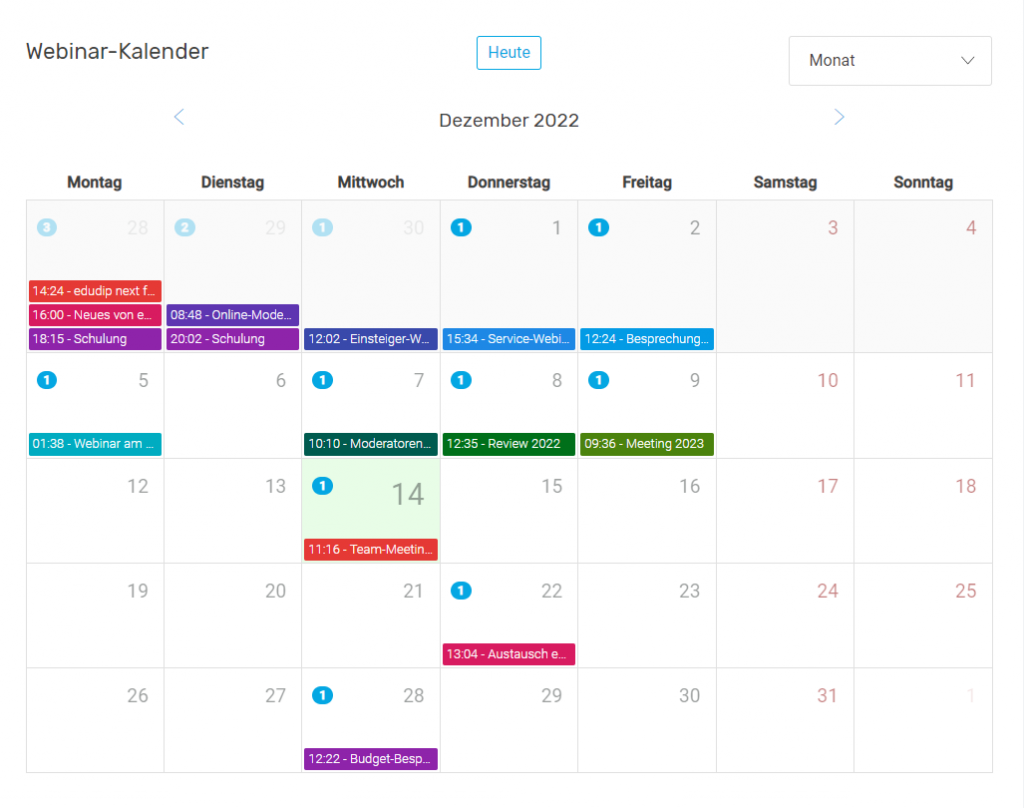
- Webinare: Im Bereich Webinare, sehen Sie welche Webinare zuletzt erfolgt sind bzw. welche Webinare in Zukunft geplant sind. Über diesen Bereich haben Sie einen Schnellzugriff auf die Einstellungen der jeweiligen Veranstaltung. Über den Button „Alle Webinare“ können Sie die Webinar-Verwaltung für alle Veranstaltungen aufrufen. Alternativ können Sie über den Dashboard-Menüpunkt „Webinare“ direkt in die Webinar-Verwaltung wechseln.
- Letzte Anmeldungen: Zur Einschätzung Ihres Erfolges, erhalten Sie eine Schnellübersicht darüber, welche Teilnehmer zuletzt an Ihren Veranstaltungen teilgenommen haben. Hier können Sie optional direkt in den Bereich „Teilnehmerverwaltung“ wechseln.
- Letzte Aufzeichnung: Hatten Sie für vergangene Veranstaltungen die Funktion „Aufzeichnung“ aktiviert, werden Ihnen hier die zuletzt gespeicherten Aufzeichnungen angezeigt. Über „Alle Aufzeichnungen“ gelangen Sie in den Menüpunkt „Aufzeichnungen„.
Weitere Informationen zum Dashboard finden Sie hier im Downloadbereich.
